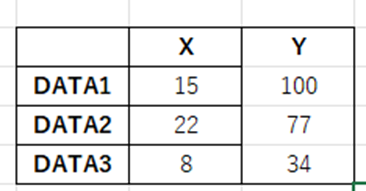エクセルで作業していると、「列を素早く削除したい」「複数の列をまとめて消したい」「離れた列を一度に削除したい」「ショートカットキーだけで効率的に操作したい」といった場面に遭遇することはありませんか? マウス操作だけでは時間がかかる作業も、ショートカットキーを使いこなせば、作業効率が大幅に向上するでしょう。
この記事では【Excel】エクセルでの列削除のショートカットキーは?(まとめて消す・飛び飛び・離れた列も・一括削除)方法について解説していきます。
ポイントは
・Ctrl+スペースで列選択してからCtrl+-で削除
・Shiftキーで連続した複数列を選択して一括削除
・Ctrlキーで離れた列を選択してまとめて削除
です。
それでは詳しく見ていきましょう。
目次
エクセルで列削除の基本ショートカットキー1【Ctrl+スペース→Ctrl+-】
エクセルで列を削除する最も基本的なショートカットキー操作は、まずCtrl+スペースキーで列全体を選択してから、Ctrl+ハイフン(-)キーで削除する2段階の操作です。
この方法なら、マウスを使わずにキーボードだけで素早く列を削除できるため非常に便利でしょう。
例えば、以下のような売上データがあるとします。
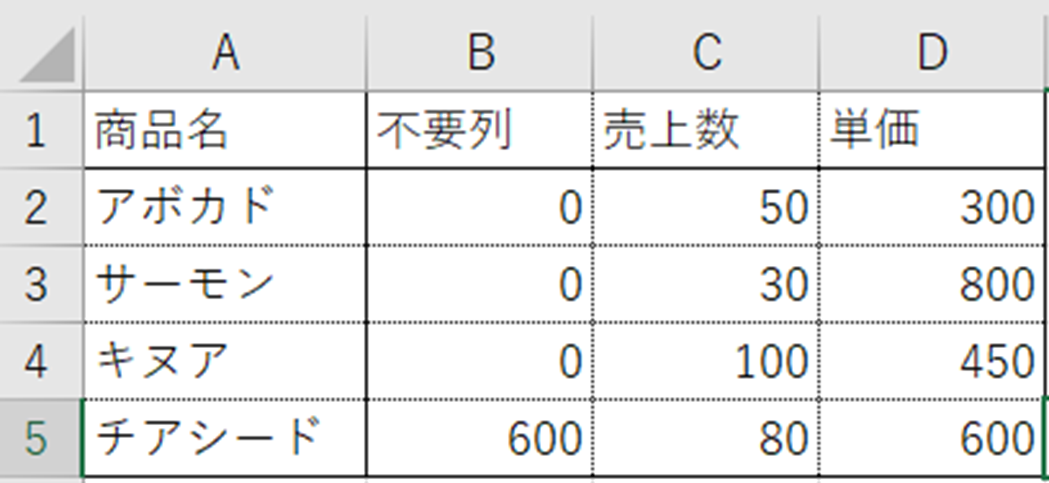
このデータでB列(不要列)を削除したい場合に有効です。
解決方法
まず、削除したい列のいずれかのセルにカーソルを移動しましょう。例えばB2セルに移動します。矢印キーを使って移動するか、マウスでクリックしてください。
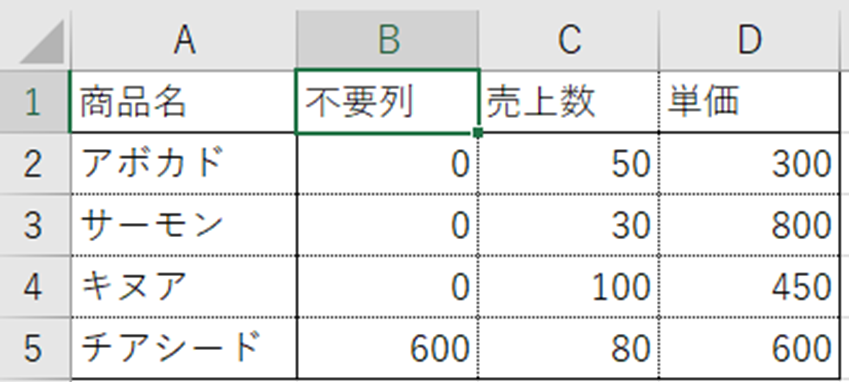
次に、「Ctrl」キーを押しながら「スペース」キーを押します。
Ctrl + スペース
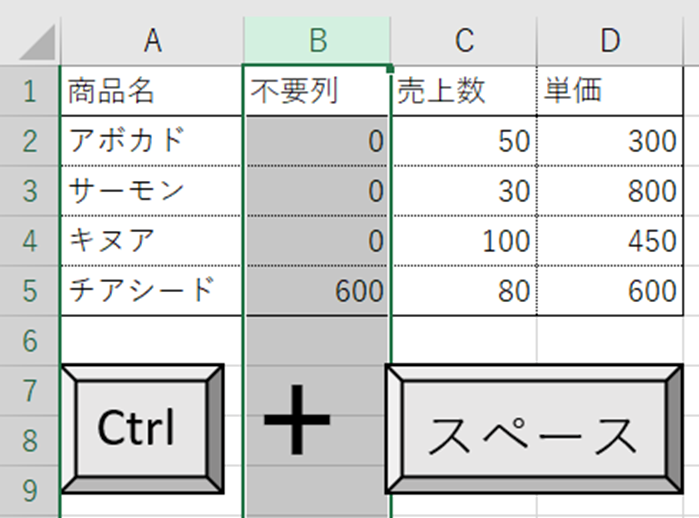
これで、カーソルがあるB列全体が選択された状態になるわけです。列全体が緑にハイライトされ、選択されていることが確認できます。
列が選択された状態で、「Ctrl」キーを押しながら「-(ハイフン・マイナス)」キーを押してください。
Ctrl + –
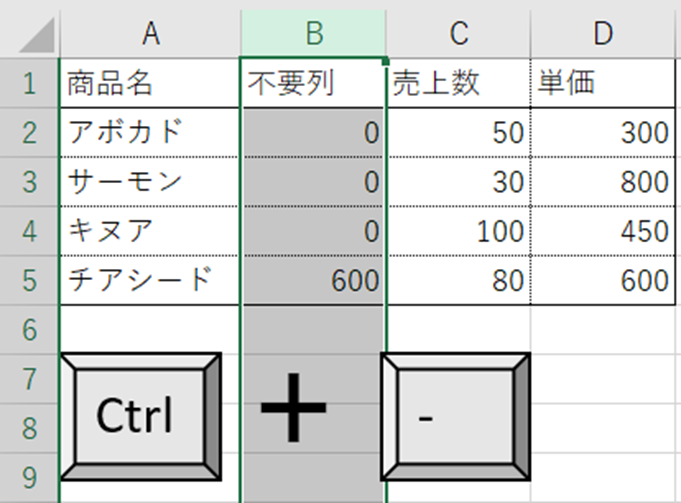
「削除」ダイアログが表示される場合がありますが、列全体が選択されている場合は自動的に「列全体」が選択されているため、そのまま「Enter」キーを押すか「OK」をクリックすれば削除が完了します。
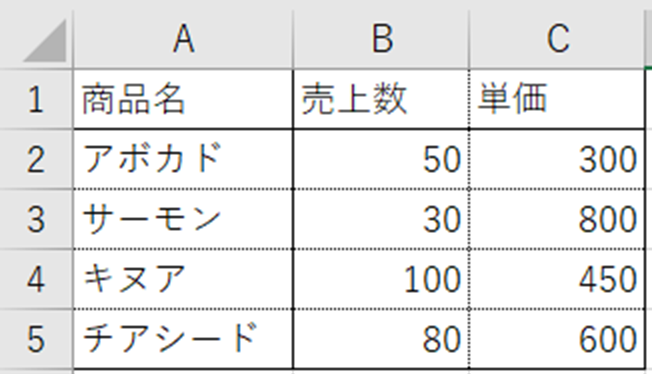
削除後、右側にあった列が左に詰まって移動し、列番号も自動的に調整されます。B列だった不要列が削除され、元のC列がB列に、元のD列がC列になるわけです。
この操作を繰り返せば、複数の列を順番に削除することもできます。ただし、連続した複数列や離れた複数列を一度に削除したい場合は、次に紹介する方法がより効率的でしょう。
また、行を削除したい場合は、「Ctrl + スペース」の代わりに「Shift + スペース」で行全体を選択してから、同じく「Ctrl + -」で削除できます。列と行の選択ショートカットを覚えておくと、様々な場面で活用できるでしょう。
もし誤って削除してしまった場合は、すぐに「Ctrl + Z」キーを押せば元に戻すことができます。削除操作の前に不安がある場合は、事前にファイルを保存しておくことをおすすめします。
【操作のポイント:Ctrl+スペースで列選択してからCtrl+-で削除がキーボードだけで完結する基本操作】
エクセルで連続した複数列をまとめて削除するショートカット2【Shift+矢印キー活用】
一つの列だけでなく、隣接する複数の列をまとめて削除したい場合もあるでしょう。
そんな時に役立つのが、Ctrl+スペースで最初の列を選択してから、Shiftキーと矢印キーで選択範囲を広げて、Ctrl+-で一括削除する方法です。
この方法なら、連続した複数列を効率的に削除できます。
例えば、以下のような在庫管理データで複数の不要な列がある場合を考えてみましょう。
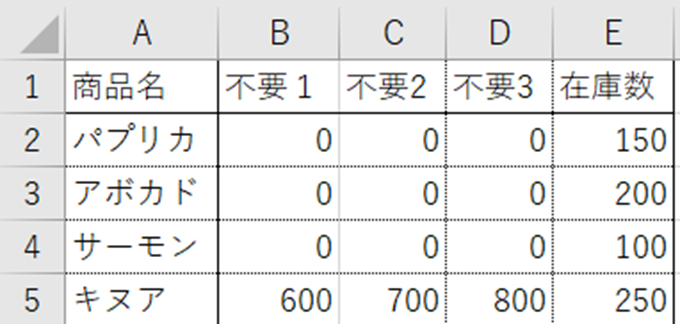
B列からD列までの3つの列をまとめて削除したい場合に有効です。
解決方法
まず、削除したい列の最初の列のセル(例えばB2)にカーソルを移動しましょう。
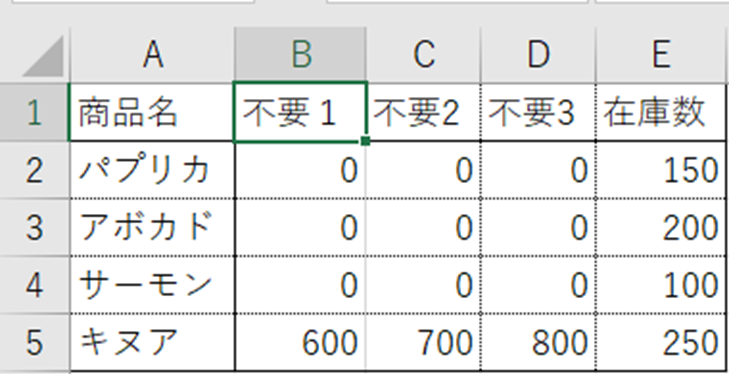
「Ctrl + スペース」キーを押して、B列全体を選択します。
Ctrl + スペース
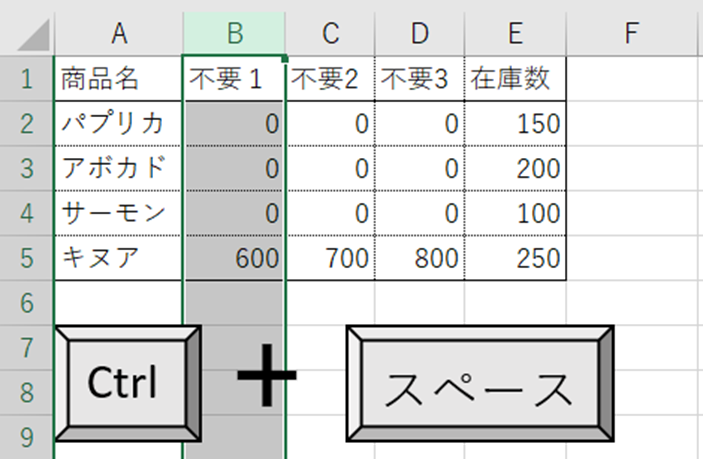
B列が選択された状態で、「Shift」キーを押しながら「→(右矢印)」キーを押してください。押すたびに選択範囲が右に1列ずつ拡大していくわけです。
Shift + → →
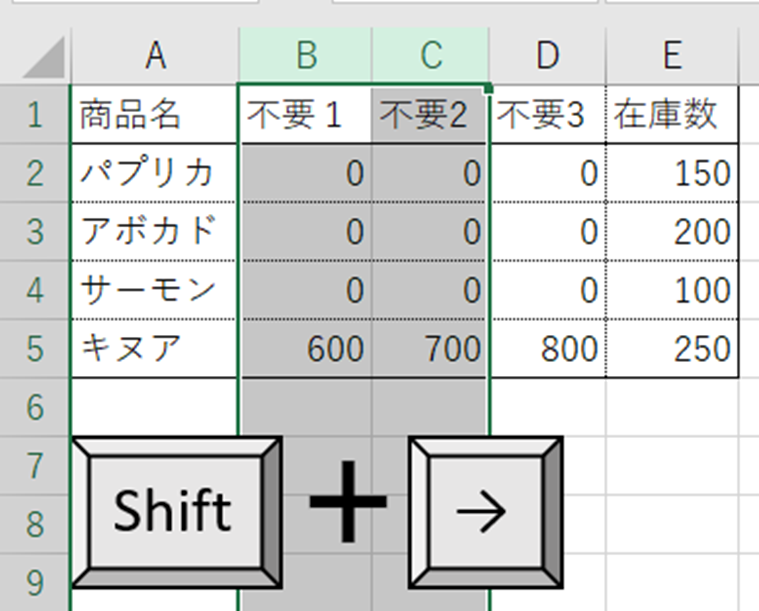
削除したい列の数だけ矢印キーを押します。この例では、B列、C列、D列の3列を選択したいので、右矢印キーを2回押すことで、B列からD列までの3列が選択されます。
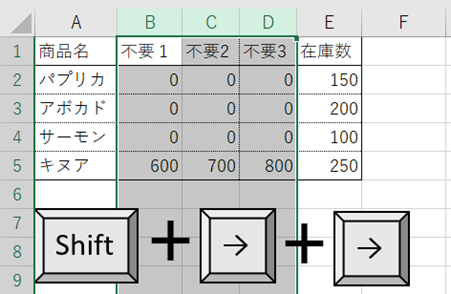
3列が選択された状態を確認したら、「Ctrl + -」キーを押して削除を実行します。
Ctrl + –
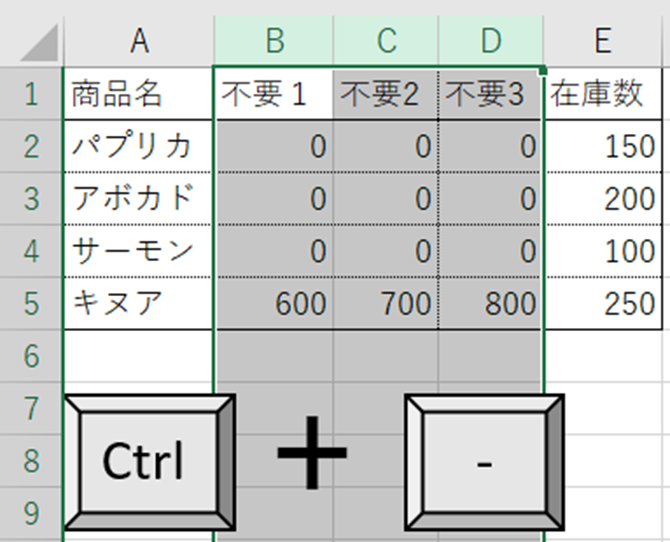
選択した3列が一度に削除され、元のE列(在庫数)がB列に移動します。この方法なら、何列でも一度に削除できるため、大量の不要な列がある場合でも効率的に処理できます。
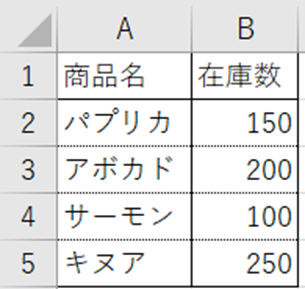
別の方法として、列番号を直接選択する方法もあります。最初の削除したい列番号(B列)をクリックしてから、「Shift」キーを押しながら最後の削除したい列番号(D列)をクリックすると、その間の全ての列が選択されるわけです。
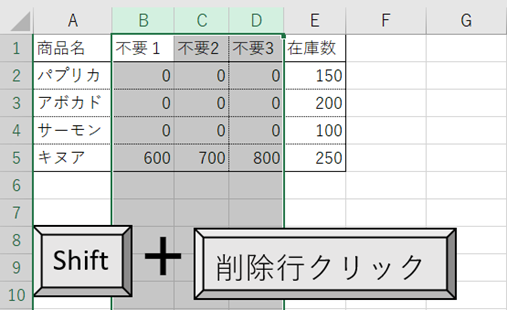
その状態で「Ctrl + -」キーを押せば、同じように複数列を一括削除できます。ただし、この方法はマウス操作が必要になるため、完全なキーボード操作を望む場合は、最初に紹介したShift+矢印キーの方法がおすすめです。
また、左側の列を追加で選択したい場合は、「Shift + ←(左矢印)」キーを使うこともできます。選択の起点となる列から左右どちらにでも範囲を拡大できるため、柔軟な操作が可能でしょう。
【操作のポイント:Shift+矢印キーで選択範囲を拡大すれば連続した複数列を一括削除可能】
エクセルで離れた複数列をまとめて削除するショートカット3【Ctrlキーで飛び飛び選択】
連続していない、離れた位置にある複数の列をまとめて削除したい場合もあります。
そんな時には、Ctrlキーを使って離れた複数の列を個別に選択してから、Ctrl+-で一括削除する方法が効率的です。
この方法なら、飛び飛びの列でも一度にまとめて削除できるでしょう。
例えば、以下のような月次レポートで特定の列だけを削除したい場合を考えてみましょう。
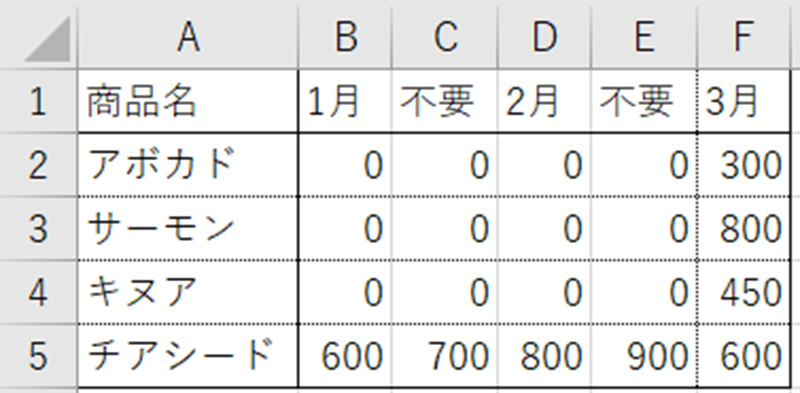
C列(不要A)とE列(不要B)という離れた2つの列を同時に削除したい場合に有効です。
解決方法
まず、削除したい最初の列のセル(例えばC2)にカーソルを移動しましょう。
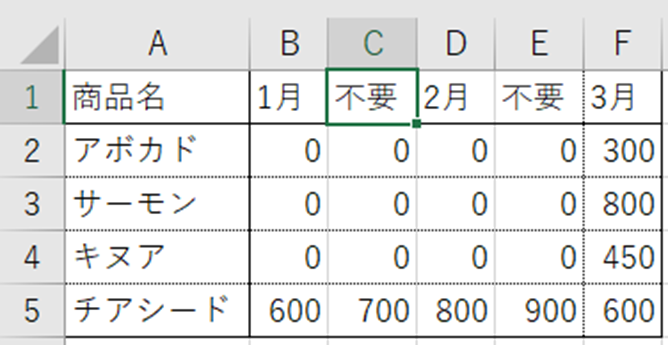
「Ctrl + スペース」キーを押して、C列全体を選択します。
Ctrl + スペース
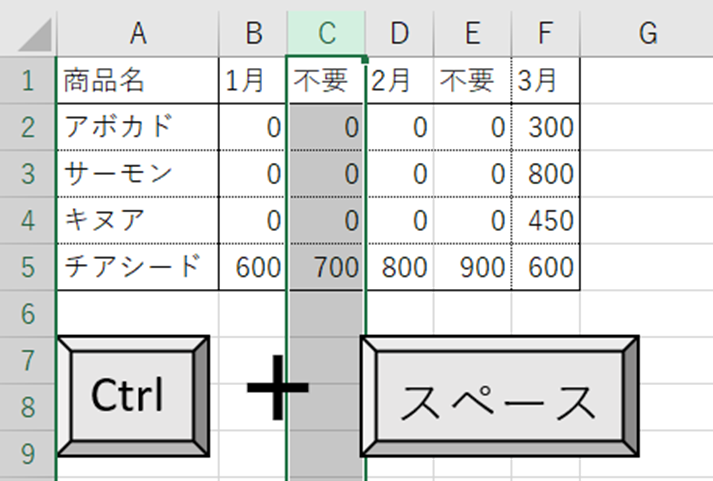
C列が選択された状態で、「Ctrl」キーを押したままにしてください。Ctrlキーを押し続けながら、矢印キーで次に削除したい列(E列)まで移動します。
Ctrl +カーソルをE2にあわせる
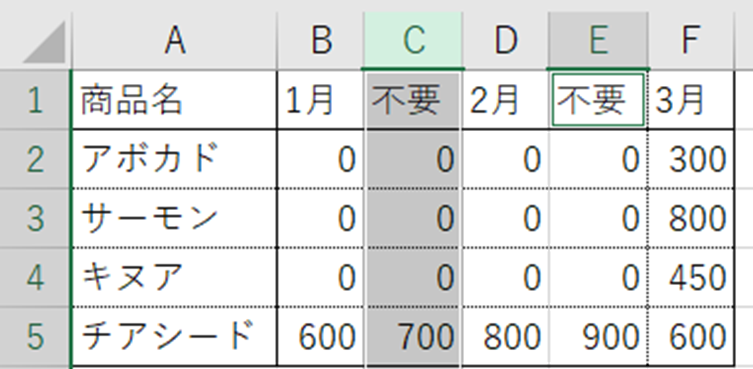
E列のセルに到達したら、Ctrlキーを押したままの状態で「スペース」キーを押すわけです。これでC列とE列の両方が選択された状態になるでしょうか?
Ctrl + スペース(Ctrlキーは押したまま)
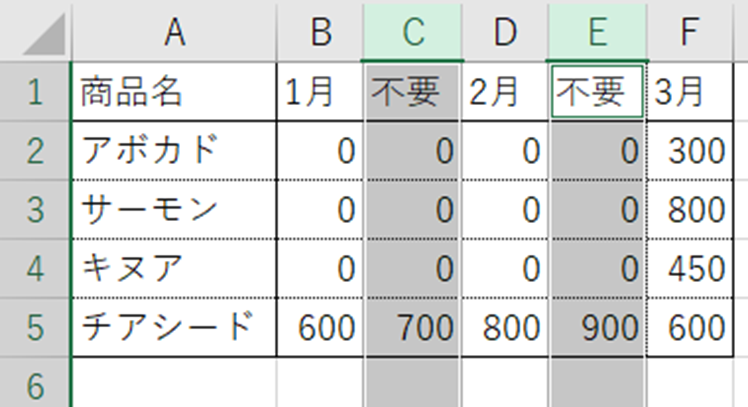
複数の列が選択されていることを確認したら、「Ctrl + -」キーを押して削除を実行します。
Ctrl + –

選択した離れた2つの列が同時に削除され、残りの列が左に詰まって移動します。元のB列、D列、F列が、新しいB列、C列、D列になるわけです。
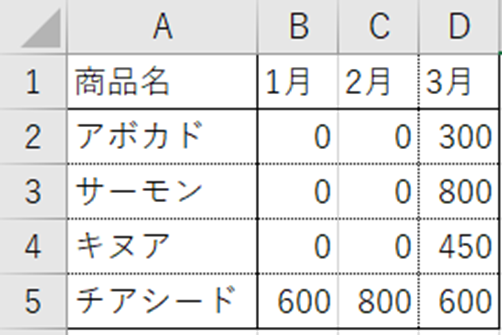
この方法は、3つ以上の離れた列を選択する場合にも応用できます。Ctrlキーを押し続けながら、削除したい各列に移動して「スペース」キーを押すことを繰り返せば、何列でも追加で選択できるでしょう。
別の方法として、マウスとキーボードを組み合わせる方法もあります。最初の列番号(C列)をクリックしてから、「Ctrl」キーを押しながら次の列番号(E列)をクリックすると、離れた複数列を選択できます。
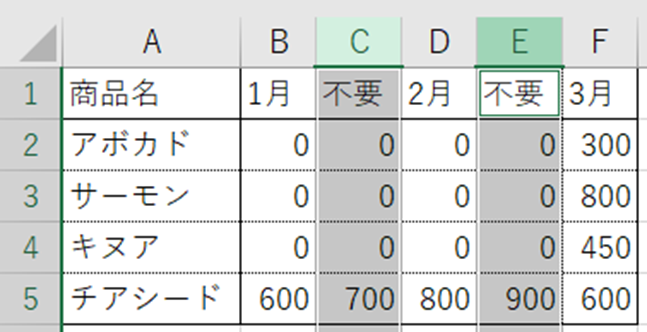
その状態で「Ctrl + -」キーを押せば削除が完了します。完全にキーボードだけで操作したい場合は最初の方法を、視覚的に確認しながら操作したい場合はマウス併用の方法を選択すると良いでしょう。
また、連続した列と離れた列を組み合わせて選択することも可能です。最初の列をCtrl+スペースで選択し、Shift+矢印キーで範囲を広げ、さらにCtrlキーを押しながら別の離れた列に移動してスペースキーを押すことで、複雑な選択パターンにも対応できます。
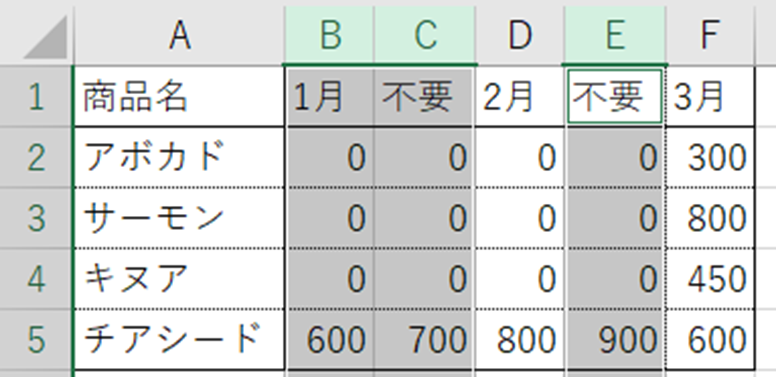
削除操作を実行する前に、選択した列が正しいか必ず確認してください。特に離れた複数列を選択する場合は、意図しない列を選択してしまう可能性もあるため、慎重に操作することが重要です。
もし間違えて削除してしまった場合は、すぐに「Ctrl + Z」キーで元に戻すことができます。複雑な選択を行う場合は、事前にファイルを保存しておくと安心でしょう。
【操作のポイント:Ctrlキーを押しながら各列を選択すれば離れた複数列を一度に削除可能】
まとめ エクセルで列をまとめて消す・飛び飛び・離れた列も一括削除の方法
エクセルで列削除のショートカットキーをまとめると、Ctrl+スペースで列選択してからCtrl+-で削除する基本操作がキーボードだけで完結する最も基本的な方法で、Shift+矢印キーで選択範囲を拡大すれば連続した複数列を一括削除できるため効率的です。
また、Ctrlキーを押しながら各列を個別に選択すれば離れた複数列を一度に削除することも可能で、連続列と離れた列を組み合わせた複雑な選択パターンにも対応できます。
これらの方法を状況に応じて使い分けていけば、ほとんどの列削除作業を効率化できます。
特にCtrl+スペースとCtrl+-の組み合わせは最も基本的で重要なショートカットとして、日常的なエクセル作業で必ず使用するためマスターすることをおすすめします。
ただし、削除操作は元に戻せるもののファイル保存後は復元が困難になるため、重要なデータを扱う場合は事前にバックアップを取るか、削除前に選択範囲を十分に確認することも大切でしょう。
エクセルのショートカットキーを正しく理解して、マウスに頼らない効率的な列削除操作を実現していきましょう!